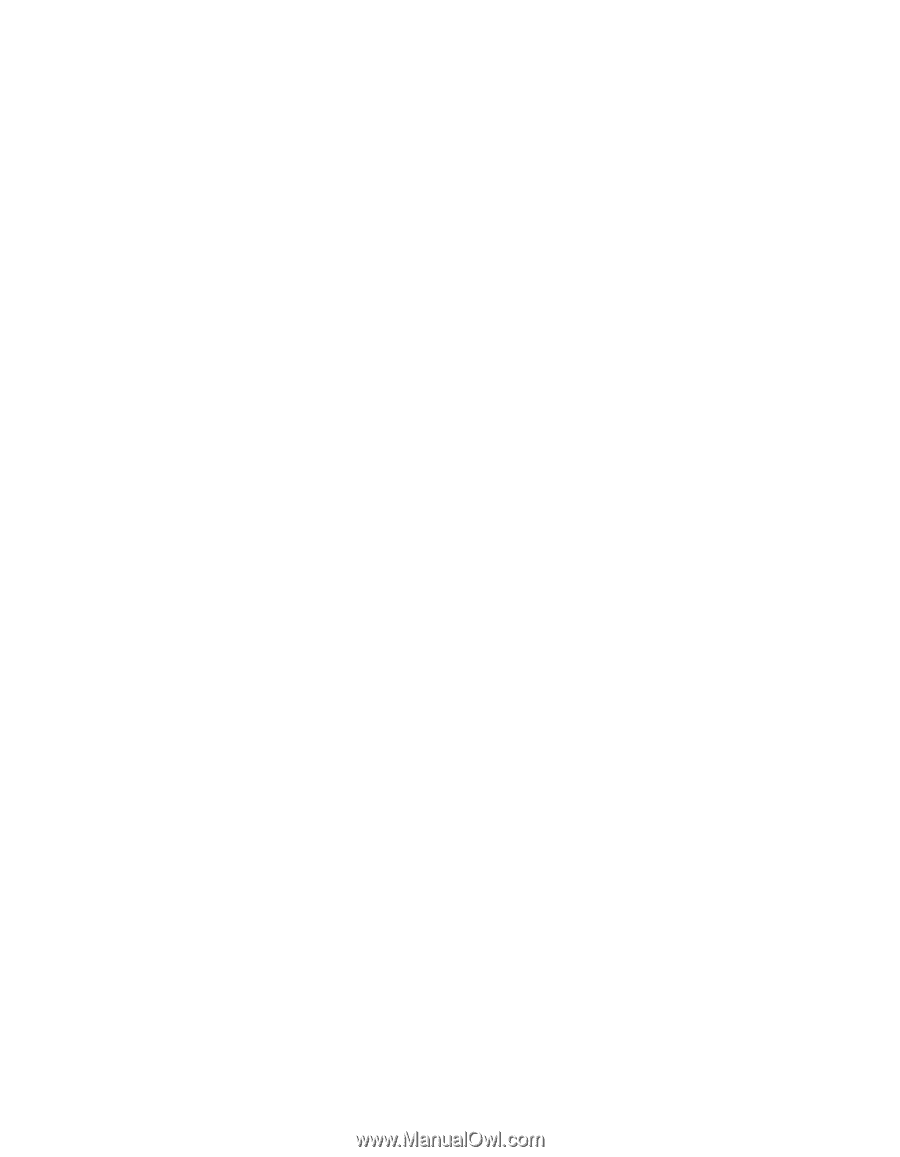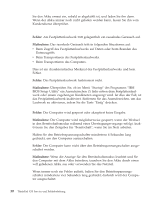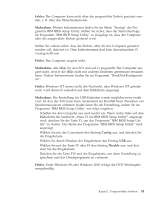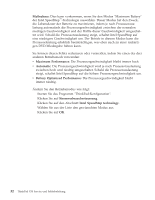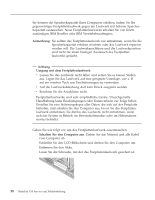Lenovo ThinkPad X30 German - Service and Troubleshooting Guide for ThinkPad X3 - Page 48
Anmerkung, Restart, Bewegen Sie den Balkencursor mit Hilfe der Pfeiltasten auf den Eintrag
 |
View all Lenovo ThinkPad X30 manuals
Add to My Manuals
Save this manual to your list of manuals |
Page 48 highlights
Computerfehler beheben 4. Bewegen Sie den Balkencursor mit Hilfe der Pfeiltasten auf den Eintrag, den Sie ändern möchten. Wenn der gewünschte Eintrag hervorgehoben wird, drücken Sie die Eingabetaste. Daraufhin wird ein Untermenü angezeigt. 5. Ändern Sie die gewünschten Parameter. Verwenden Sie zum Ändern eines Werts die Taste F5 oder F6. Wenn es zu einem Eintrag ein Untermenü gibt, können Sie dieses durch Drücken der Eingabetaste aufrufen. 6. Drücken Sie die Taste F3 oder Esc, um das Untermenü zu verlassen. Wenn Sie ein verschachteltes Untermenü aufgerufen haben, drücken Sie so oft die Taste Esc, bis das Menü ″IBM BIOS Setup Utility″ angezeigt wird. Anmerkung: Wenn Sie die Standardeinstellungen, die zum Zeitpunkt der Lieferung aktiv waren, erneut laden möchten, drücken Sie die Taste F9. Sie können auch die entsprechende Option im Untermenü ″Restart″ auswählen, um die Standardeinstellungen zu laden oder um Änderungen zurückzusetzen. 7. Wählen Sie Restart aus, und drücken Sie die Eingabetaste. Wählen Sie mit dem Cursor die Option aus, mit der Sie den Computer erneut starten möchten, und drücken Sie die Eingabetaste. Der Computer wird erneut gestartet. 34 ThinkPad X30 Service und Fehlerbehebung